Hur man inaktiverar eller aktiverar Caret Browsing i Chrome eller Firefox
Att kopiera innehåll från vissa webbsidor kan ibland bli väldigt knepigt. Du måste använda en mus eller en styrplatta för att markera text och navigera samtidigt. Men inte mer med Caret Browsing . Caret Browsing är en term som används för en funktion i dagens webbläsare som låter dig navigera runt en webbsida med piltangenterna som om det vore ett Word- dokument. Caret Browsing är inte bara användbart utan också ett mer naturligt sätt att läsa för ett fåtal användare. Det här inlägget handlar om att aktivera det i webbläsarna Chrome och Firefox .
Aktivera Caret Browsing på Firefox
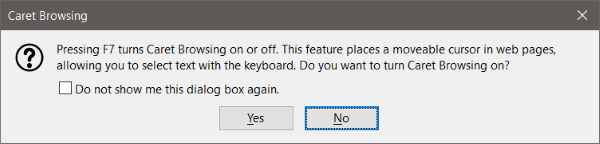
Funktionen är lätt tillgänglig på Firefox . Du kan aktivera det genom att trycka på F7 på ditt tangentbord. F7 är snabbtangenten som är kopplad till Caret Browsing . Det kommer att bli samma sak för Edge , Firefox och Chrome . När det är aktiverat kan du börja använda navigeringsknapparna för att flytta runt markören. Du kan också använda andra tangenter som Shift för att markera text och Ctrl+C för att kopiera den.
Caret Browsing på Firefox är smidigt och fungerar om det finns många bilder och tabeller på sidan. För att inaktivera den kan du trycka på F7 igen.
Aktivera Caret Browsing på Chrome
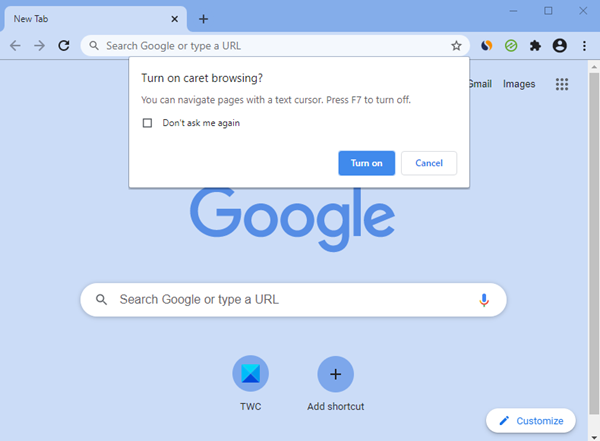
När webbläsaren väl har startat kan den också aktiveras eller inaktiveras med F7.
Vi hoppas att det här inlägget hjälper dig.
Läs nästa(Read next) : Slå på eller av Caret Browsing Support i Windows 10 med REGEDIT eller GPEDIT(Turn On or Off Caret Browsing Support in Windows 10 using REGEDIT or GPEDIT) .
Related posts
Hur man rensar cache, cookies, webbhistorik i Chrome och Firefox
Starta privat surfning i Firefox, Edge, Chrome, Opera, Internet Explorer
Chrome eller Firefox kan inte ladda ner eller spara filer på din dator
Ta eller ta skärmdumpar i webbläsaren Chrome eller Firefox
Inaktivera, avinstallera Adobe Flash, Shockwave i Chrome, Firefox, Edge, IE
Hyperlänksgranskning i webbläsare Chrome och Firefox
Fix: Vimeo fungerar inte i Chrome eller Firefox
Återställ knapparna Visa bild och Sök efter bild på Google
Starta om Chrome, Edge eller Firefox utan att tappa flikar i Windows 11/10
FIX: reCAPTCHA fungerar inte i Chrome, Firefox eller någon webbläsare
Sökningen i adressfältet i Chrome eller Firefox fungerar inte
Hur man använder flera nedladdningsmappar i Firefox eller Chrome
Hur man öppnar länkar för nyheter och intressen i Chrome eller Firefox; inte Edge
Windows Defender Application Guard Extension för Chrome och Firefox
Hur man ändrar standardteckensnittet i webbläsaren Chrome, Edge, Firefox
Share Button Plugins för webbläsare Chrome, Firefox och Edge
Bästa Facebook-tillägg för Chrome och Firefox
400 Bad Request, Cookie Too Large - Chrome, Edge, Firefox
Är det säkert att spara lösenord i webbläsaren Chrome, Firefox eller Edge?
Hur man får Flash att fungera i Chrome, Edge, Firefox NU
